iPhoneのLINEの容量は減らすことができます。
- iPhoneの容量が少ないのでLINEの容量を減らしたい
- LINEのキャッシュを削除したい
そんなときは、LINEの容量をサクッと削減しましょう!
今回は、iPhoneのLINEアプリの容量を減らす方法を紹介します!
LINEの容量を減らす方法(iPhone)
LINEは一時的なデータをキャッシュとして保持しています。これは使用しないので、このキャッシュを削除して容量を減らします。
LINEの容量を確認する
まず最初にLINEの容量を確認してみます。
iPhoneの「設定」ボタンをおします。
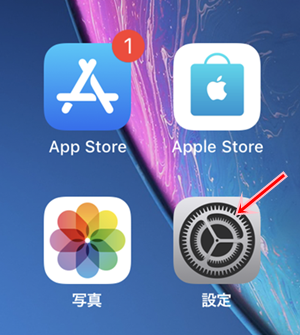
「一般」→「iPhoneストレージ」→「LINE」をおします。LINEの現在の容量が確認できます。「書類とデータ」は「180.3MB」でした。
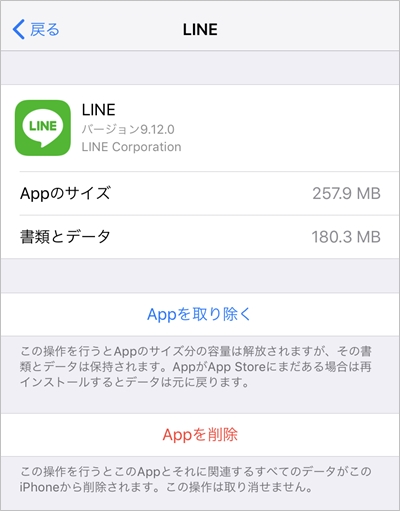
LINEのキャッシュを削除して容量を減らす
それではさっそく、LINEの容量を減らしてみましょう!
ここではLINEのキャッシュ全体を削除します。トーク毎にキャッシュを削除することもできます。トーク毎にキャッシュを削除する方法は後述します。
LINEのホームボタンをおして上にある歯車アイコンの設定ボタンをおします。

「設定」にある「トーク」をおします。
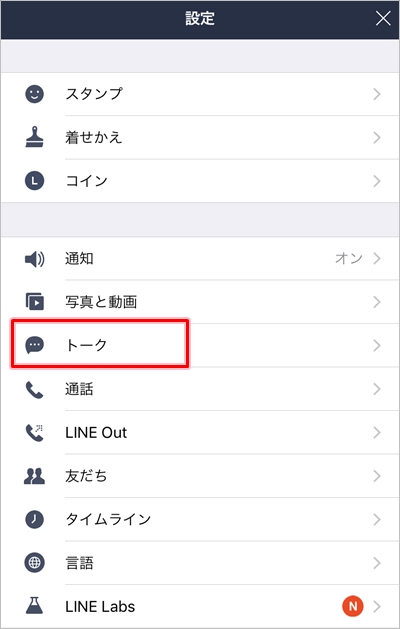
「データの削除」をおします。
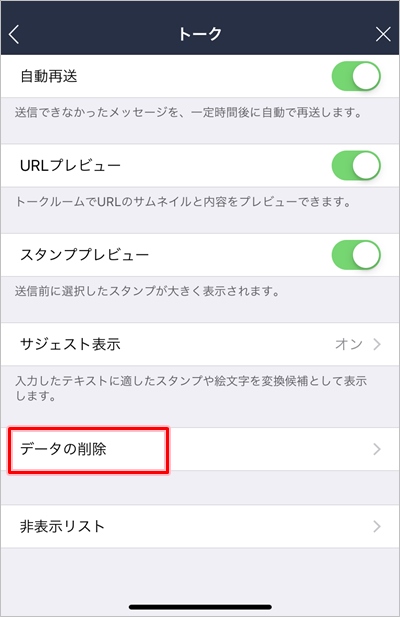
キャッシュを削除するため、「キャッシュデータ」を選択します。必要に応じて「写真」「ボイスメッセージ」「ファイル」を選択します。「選択したデータを削除」ボタンをおします。
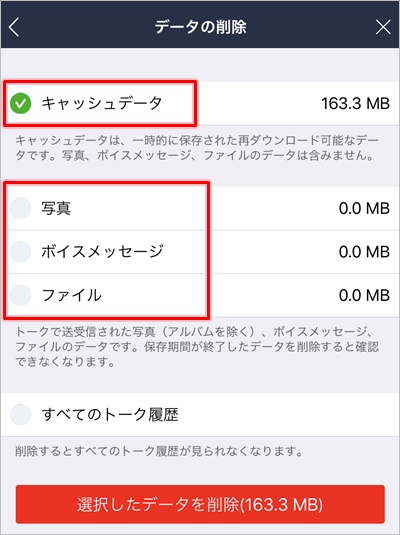
「選択したデータをすべて削除します」ときかれるので「データを削除」をおします。
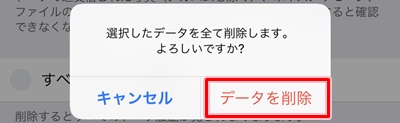
LINEのキャッシュデータを削除することができました。
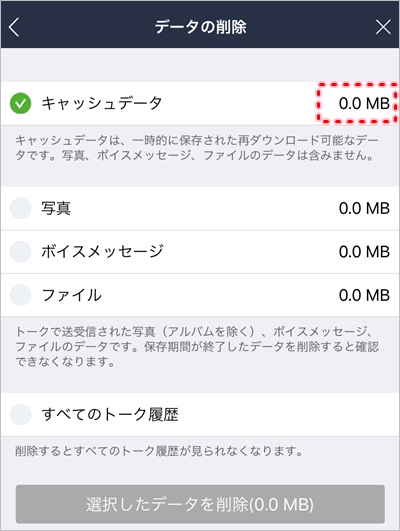
iPhoneのストレージ容量からLINEの容量を再度確認してみます。
LINEのキャッシュ容量を「180.3MB」→「174.6MB」に減らすことができました。
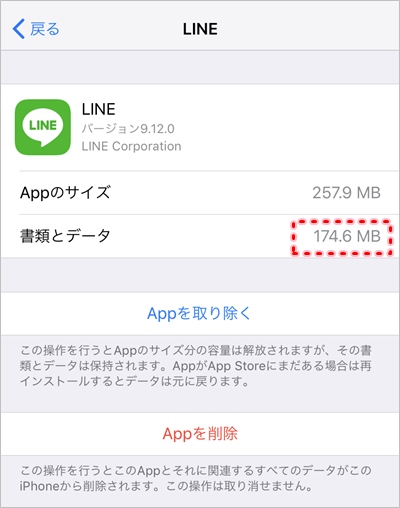
トーク毎にキャッシュを削除する
先ほどはLINE全体のキャッシュをまとめて削除して容量を減らしましたが、ここではトーク毎にキャッシュを削除します。
キャッシュを削除したいトークをひらいて、右上のメニューボタンをおします。
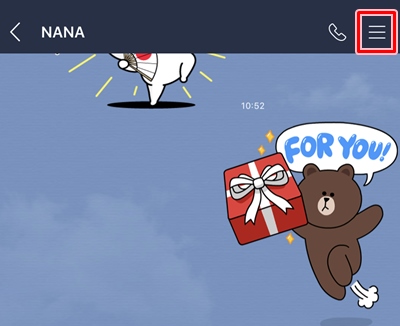
右上の歯車アイコンの設定ボタンをおします。
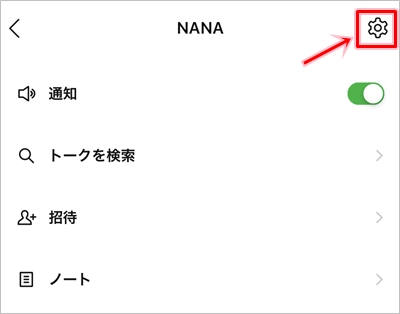
「データを削除」をおします。
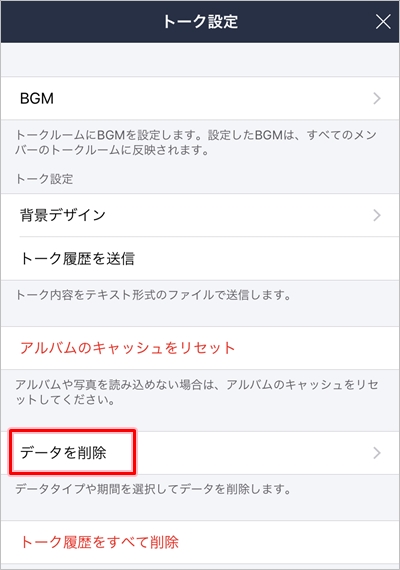
これ以降は先に紹介したキャッシュを削除する方法と同じです。
LINEを頻繁に使用している場合や古くから使っている場合はキャッシュが大量に残っているはずなので、容量削除はもっと見込めるはずです。ぜひ試してみてください!
以上、iPhoneのLINEアプリの容量を減らす方法でした。
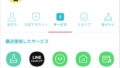

コメント